在现代办公环境中,Excel的数据导入导出功能显得尤为重要。无论是需要将本地文件、数据库还是网页中的数据导入Excel,或是将Excel中的数据导出为CSV、PDF等格式,无缝地与其他应用程序进行数据交换和共享,都是每位职场人士必须掌握的技能。那么,如何实现Excel数据的高效导入导出并与其他应用程序无缝协作呢?本文将详细介绍几种实用的方法和技巧。
一、Excel数据导入的方法
1. 从文本文件导入数据
最常见的数据导入方式之一是从文本文件中导入数据。具体步骤如下:
打开Excel工作表,选择“数据”选项卡中的“从文本/CSV”按钮。
选中需要导入的文本文件,点击“导入”按钮。
根据文本文件中的数据格式选择相应的分隔符(如逗号、制表符等)。
完成设置后,点击“完成”即可将数据导入到Excel中。
2. 从数据库导入数据
要从数据库中导入数据,可以使用以下步骤:
打开Excel,选择“数据”选项卡中的“获取数据”按钮。
选择“从数据库”选项,输入连接信息(如服务器地址、用户名和密码等)。
选择要导入的数据表或查询,并将其导入到Excel中。
3. 从网页导入数据
如果需要从网页上获取数据,可以使用以下方法:
打开Excel,选择“数据”选项卡中的“从Web”按钮。
输入要导入数据的网页URL地址,点击“确定”。
使用现有的Web查询或设置新的查询参数。
将网页中的数据导入到Excel中。
二、Excel数据导出的方法
1. 导出为CSV文件
CSV文件是一种通用的文本文件格式,适用于在不同应用程序之间交换数据。导出为CSV文件的方法如下:

选择要导出的数据范围,点击“文件”选项卡中的“另存为”按钮。
选择文件类型为CSV,并设置文件名和保存位置。
点击“保存”即可将数据导出为CSV文件。
2. 导出为PDF文件
PDF文件可以在不同计算机上保持格式一致。导出为PDF文件的方法如下:
选择要导出的数据范围,点击“文件”选项卡中的“另存为”按钮。
选择文件类型为PDF,并设置文件名和保存位置。
点击“保存”即可将数据导出为PDF文件。
3. 导出为其他文件格式
除了CSV和PDF文件,Excel还支持将数据导出为其他文件格式,如XML、HTML、Word文档等:
选择要导出的数据范围,点击“文件”选项卡中的“另存为”按钮。
选择对应的文件类型,并按照向导步骤完成导出。
三、Excel与其他应用程序的无缝衔接
为了实现Excel与其他应用程序的无缝协作,可以借助一些插件和工具,如Power Query、Power Pivot、ODBC等。
1. Power Query
Power Query是微软Excel的一个插件,可以帮助我们连接、整合和转换数据:
通过Power Query,我们可以从不同数据库和文件中获取数据。
进行数据清洗、处理和转换,最后将结果导入Excel。
2. Power Pivot
Power Pivot是Excel中的一种数据建模工具,适用于处理大量数据并进行多维数据分析:
通过Power Pivot,我们可以将Excel与数据库、数据仓库等数据源进行无缝衔接。
实现更复杂的数据分析和报告功能。
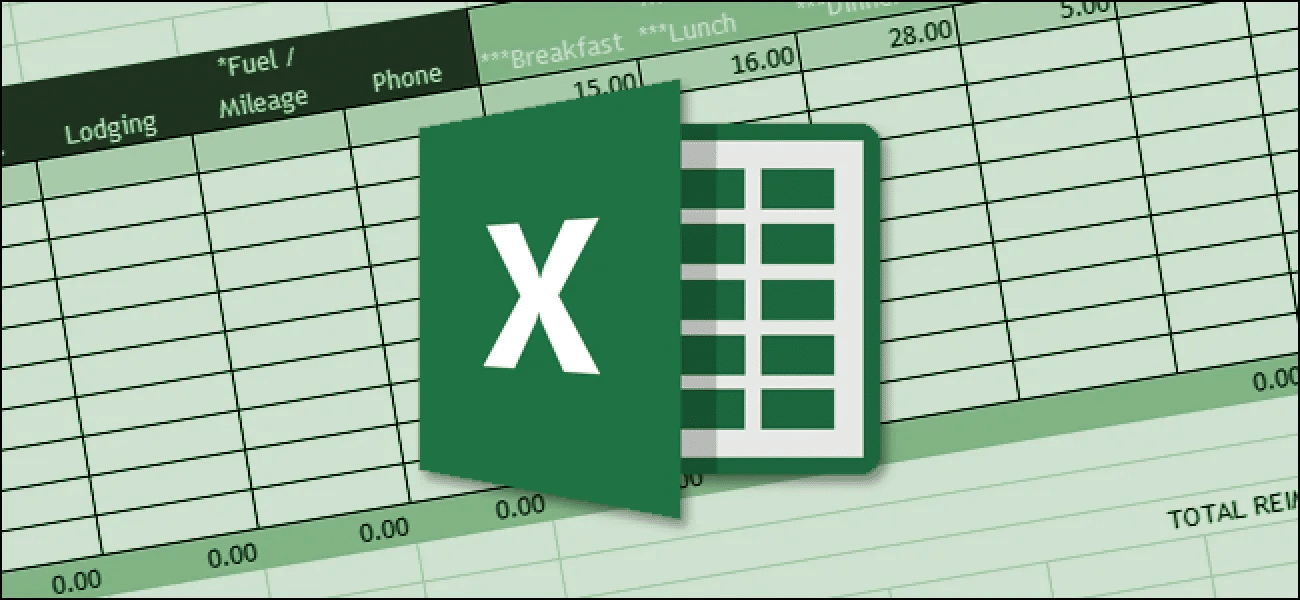
3. ODBC
ODBC是一种开放数据库连接标准,可以使Excel与不同数据库进行无缝衔接:
通过ODBC驱动程序,我们可以在Excel中建立与数据库的连接。
进行数据的查询、导入和导出操作。
总之,掌握Excel的数据导入导出功能以及与其他应用程序无缝协作的技巧,对于提升数据处理效率至关重要。希望本文介绍的方法和技巧能够帮助你更好地利用Excel进行数据处理和分析工作。